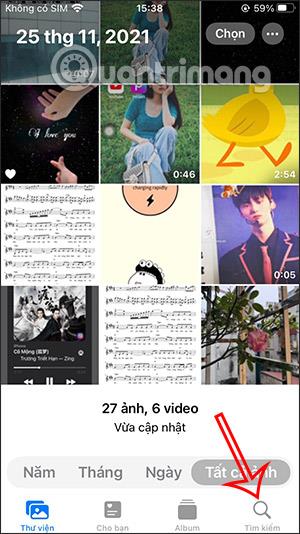„iPhone“ nuotraukų albume bus išsaugota visa informacija apie vaizdą, pvz., iš kurios programos vaizdas buvo atsisiųstas. Tada vartotojai gali lengvai ieškoti nuotraukų kolekcijos, atsisiųstos iš jiems reikalingos programos, naršyti vaizdus pagal programą iPhone, o ne rankiniu būdu ieškoti vaizdų iPhone vienas po kito. Toliau pateiktame straipsnyje rasite patarimų, kaip greitai rasti nuotraukas „iPhone“.
Instrukcijos, kaip greitai rasti vaizdus, atsisiųstus iš „iPhone“ programų
1 žingsnis:
Pirmiausia atidarykite „Photos“ programą „iPhone“, tada spustelėkite paieškos piktogramą ekrano apačioje.

2 žingsnis:
Šį kartą rodoma paieškos sąsaja. Įvedate bet kurios programos , kurioje norite ieškoti vaizdų, atsisiųstų iš šios programos, pavadinimą .

Todėl matysime visus vaizdus, atsisiųstus iš „iPhone“ programų, pavyzdžiui, atsisiųstus iš „Chrome“. Spustelėkite Žiūrėti viską , kad pamatytumėte visą iš šios programos atsisiųstų nuotraukų skaičių.

Jei programa turi savo nuotraukų albumą „iPhone“, slinkdami žemyn iškart pamatysite jį rodomą.

3 veiksmas:
Kai bakstelėsite vaizdą ir braukite iš apačios į viršų, bus rodoma išsami informacija apie vaizdą, įskaitant nuotraukų atsisiuntimą iš iPhone programos.


Nuotraukose yra daug informacijos ir čia galite patikrinti ir pašalinti privačią informaciją iš iPhone nuotraukų , tai yra vieta, kurioje buvo padaryta nuotrauka.

4 veiksmas:
Jei norite matyti visus nuotraukų albumus , atsisiųstus iš „iPhone“ įdiegtų programų arba paimtus iš tų programų, tereikia spustelėti elementą Albumas .
Toliau spauskite Žiūrėti viską ir pamatysite visą „iPhone“ atsisiųstos programos nuotraukų albumą, kaip parodyta toliau.


Tai labai paprastas patarimas, kaip ieškoti vaizdų iPhone, padedantis greitai rasti nuotraukas, atsisiųstas iš bet kurios telefono programos.